Локальный FTP-сервер — это возможность передавать файлы с помощью file transfer protocol. Он используется для удобного обмена файлами по проводной и беспроводной местной сети. Этим локальный сервер может быть полезен как в работе, так и в домашних условиях. С использованием Ubuntu, FTP-сервер ещё более удобен, поскольку требует минимум сил и ресурсов для настройки и использования.
На базе Ubuntu можно установить ftp-сервер.
Немного теории
Протокол обмена файлами сегодня особенно часто используют для передачи собственных ресурсов на серверы в интернете, а также между доверенными компьютерами. Хорошо известные клиенты FTP для Windows, например, FileZilla, нацелены на взаимодействие двух компьютеров, обмен данными между которыми максимально прост и управляем.
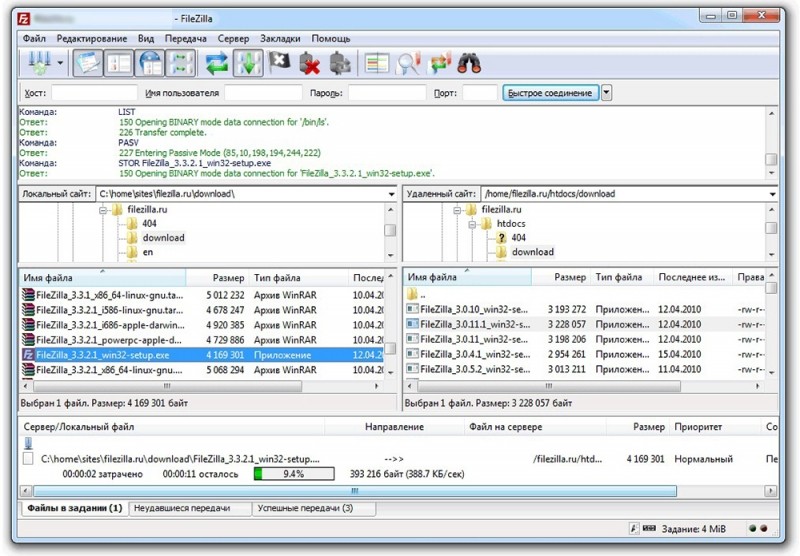
Протокол строится на базе клиент-серверной логики. Это означает наличие двух технических сторон — клиента (чьи нужды обслуживаются) и сервера (который и обслуживает нужды). Подключение к серверу может выполняться как с помощью открытой аутентификации (логин и пароль), так и анонимно (если поддерживается). Несмотря на это, протокол ФТП слаб в отношении защиты, особенно по стандартам сегодняшнего дня. Однако в Ubuntu установка FTP может включать некоторые дополнительные стандарты защиты.
Переходим к практике. Демон Profpd
Для того чтобы установка FTP-сервера Ubuntu прошла удачно, мы используем так называемый «демон». Это программа, которая позволяет выполнять рутинные задачи, будучи запущенной в фоне. Демон, который нужен для FTP на Ubuntu — Proftpd. Его установка выполняется простой командой в Терминале:
«sudo apt-get install proftpd».
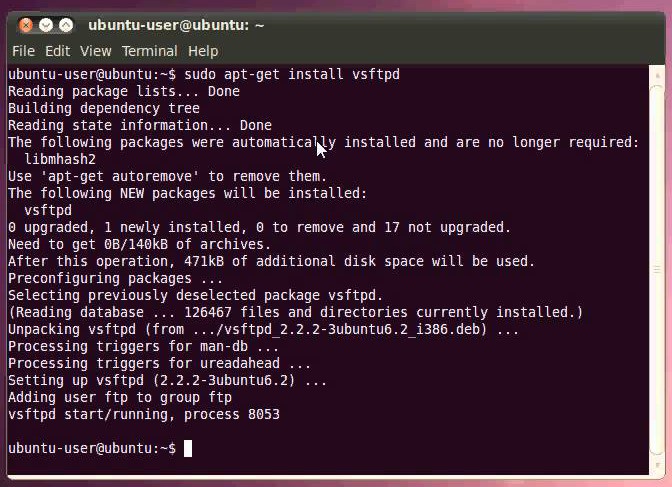
Когда установка будет завершена, потребуется обновить конфигурацию сервера и изменить базовые настройки. Это поможет конфигурировать процесс входа на сервер. Все нужные изменения требуется вносить в файле «/etc/proftpd/proftpd.conf». Его можно сразу открыть при помощи редактора nano.
Итак, настройка FTP-сервера Ubuntu началась. Прежде всего, изменим 2 нужных параметра.
В самый конец файла необходимо добавить строку:
«AuthUserFile /etc/proftpd/ftpd.passwd»
Именно в этом документе, который мы предложим вам добавить позднее, будут хранится основные параметры входа. Убираем символ комментария со строки «DefaultRoot» — «#». Теперь перейдём к правке файла «/etc/shells». В него нужно добавить строку «/bin/false». C помощью этих команд вы сможете добавлять новых пользователей в существующую группу:
«addgroup имя_пользователя группа», если вставить «имя_пользователя» = «ftp» и «группа» = «www-data», то становится возможным работать с файлами в «собственности» сервера.
Кроме того, установка FTP-сервера Ubuntu предусматривает команду «change owner»: «chown -R ftp:www-data». С её помощью можно сделать владельцем файлов пользователя «ftp». Группе пользователей «www-data» будет предоставлен групповой доступ к документам. Когда все настройки будут завершены, просто перезагрузите сервер:
«sudo /etc/init.d/proftpd restart»
Теперь нужно настраивать виртуальные учётные записи пользователей. Это необходимо делать по такой схеме:
«ftpasswd —passwd —file=/etc/proftpd/ftpd.passwd —name=(имя пользователя) —shell=/bin/false —home=/var/www/html —uid=(ID пользователя, можно узнать по команде «id ftp») —gid=(ID группы, допустим для группы «www-data» — 33)
Здесь «home» — это домашний каталог, «shell» в Убунту — оболочка для пользователя. «file» указывает, где будут храниться данные. После внесения команды ещё раз перезагрузите сервер.
Теперь рассмотрим, как можно настроить TFTP-сервер, Ubuntu поможет нам в этом.
Сервер TFTP на Ubuntu
Простой Протокол Передачи Файлов используется в основном для загрузки компьютеров внутри сети. Он не поддерживает аутентификации с использованием ключа. Но есть возможность включить фильтрацию по IP-адресам. TFTP-сервер в Ubuntu достаточно уязвим с точки зрения сетевой безопасности. Однако есть сферы применения, где он будет незаменим.
Сначала нужно установить программу Aptitude и все нужные пакеты:
«sudo apt-get install aptitude»
«sudo aptitude -R install apache2 atftpd tftpd-hpa»
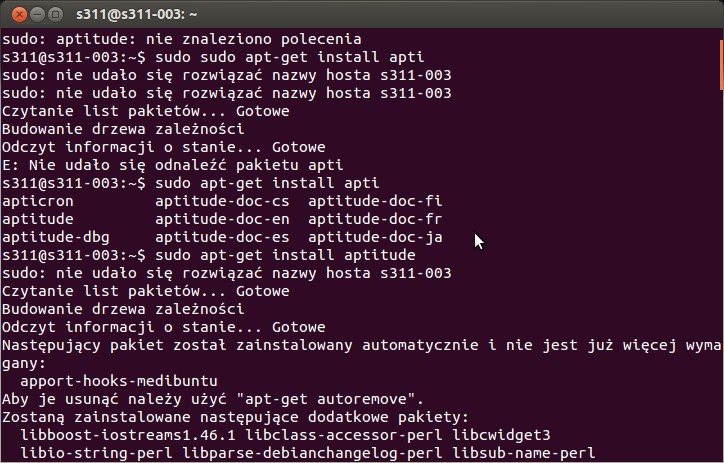
Теперь — внести изменения в файл «sudo nano /etc/default/atftpd», заменив в строке значение «USE_INETD=true» на «USE_INETD=false».
После этого нужно отредактировать файл «sudo nano /etc/default/tftpd-hpa». В него вписывается директория для настройки FTP-сервера на Ubuntu: после «OPTION» — «TFTP_DIRECTORY=»/srv/tftp»».
И запускаем демон Atftpd:
«sudo /etc/init.d/atftpd start»
Далее, нужно сконфигурировать Apache.
«sudo ln -s /srv/tftp /var/www/tftp»
Это ссылка на каталоги TFTP-сервера.
Очень важен настроенный DHCP:
«sudo nano /etc/dhcp3/dhcpd.conf»
В него нужно записать следующее:
«#Имя домена (внутренного).
option domain-name «имя_домена»;
#DNS сервер на подключаемом ПК.
option domain-name-servers IP_адрес;
#С этой строки нужно убрать комментарий «#».
authoritative;
#Желаемые данные подсети для сервера.
subnet 192.168.0.0 netmask 255.255.255.0 {
#Диапазон выдачи адресов.
range IP_адрес IP_адрес;
#Роутер с выходом в интернет. option routers IP_адрес;
#Загружаемый при начальной загрузке в сети файл.
filename = «tftp/pxelinux.0»;
}»
Теперь осталось только перезагрузить DHCP-сервер:
«sudo /etc/init.d/dhcp3-server restart».
Как видите, настройка FTP-сервера Ubuntu не требует особых технических навыков. Кроме того, она довольно проста в исполнении для каждого, кто работал в Linux.
В завершение
В этой статье мы подробно и детально рассмотрели, как установить FTP-сервер на Ubuntu, а также уделили внимание настройке TFTP-сервера. Эти инструменты — прекрасный образец того, насколько Убунту гибка и функциональна. Если у вас всё же появились вопросы по её использованию и настройке — не стесняйтесь задавать их в комментариях к этой статье. А также читайте другие материалы на страницах нашего сайта.



